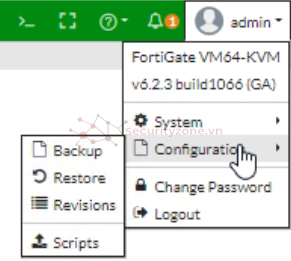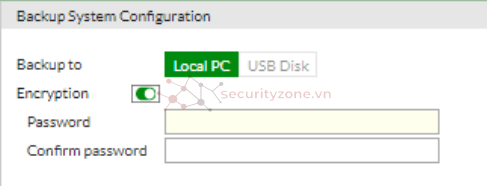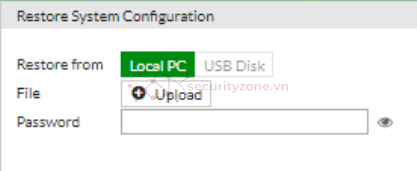Chào các bạn trên diễn đàn! Hôm nay mình sẽ hướng dẫn cách triển khai một Firewall cơ bản, bao gồm cấu hình interface và các thông tin quan trọng như hostname, DNS, NTP,... Mình sẽ trình bày chi tiết từng bước với mục lục dưới đây để mọi người dễ theo dõi.

Cấu hình interface của Firewall để PC có thể giao tiếp với Firewall và từ đó có thể truy cập giao diện firewall trên PC. Và Firewall kết nối được tới Internet
Sau khi cấu hình thì dùng câu lệnh sau để kiểm tra interface.
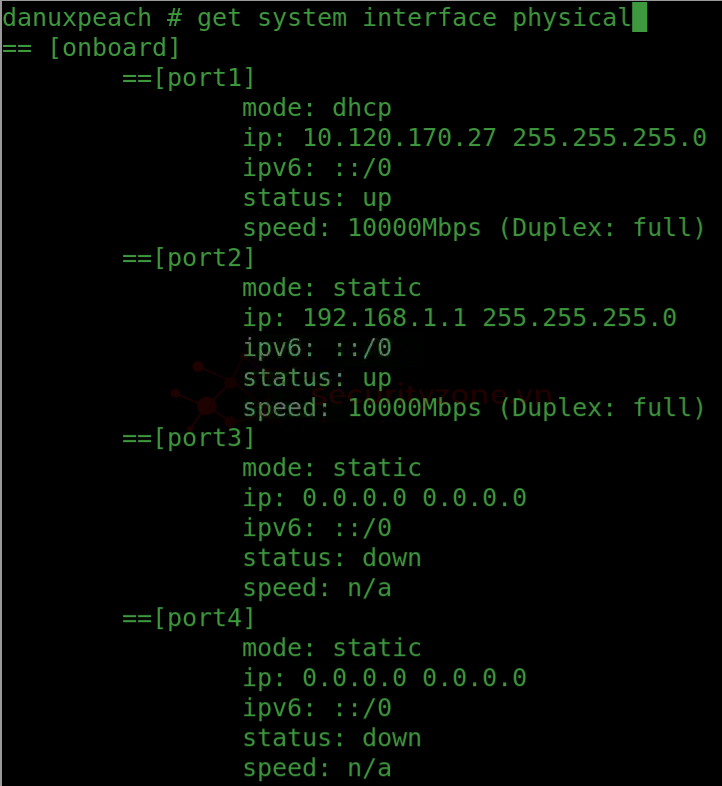
Truy cập thử giao diện Firewall từ PC bằng cách nhập địa chỉ IP (LAN) của Firewall. Ở đây yêu cầu đăng nhập tài khoản (admin) và mật khẩu (bạn đã tạo trước đó).
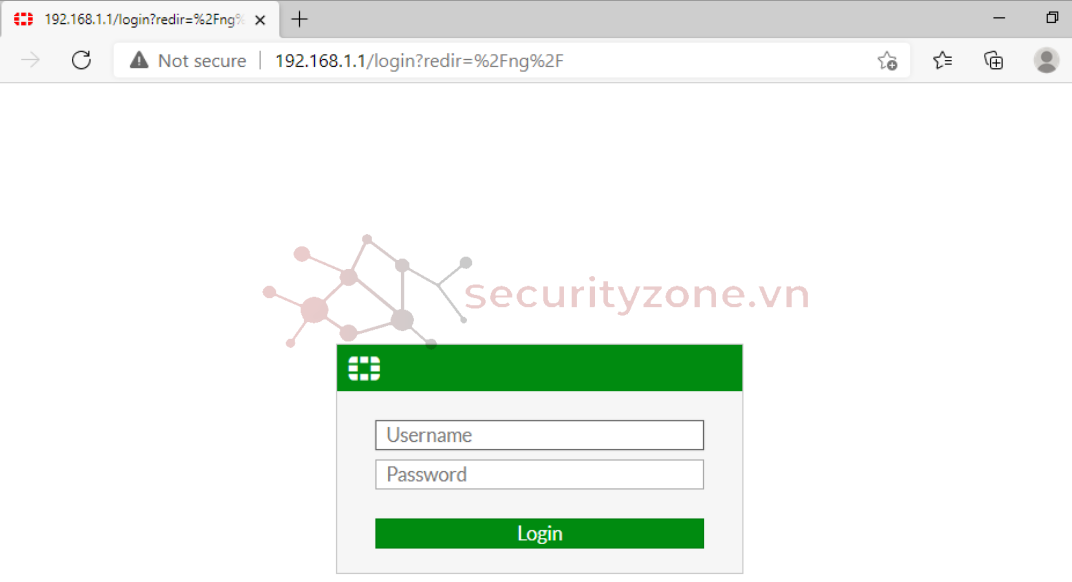
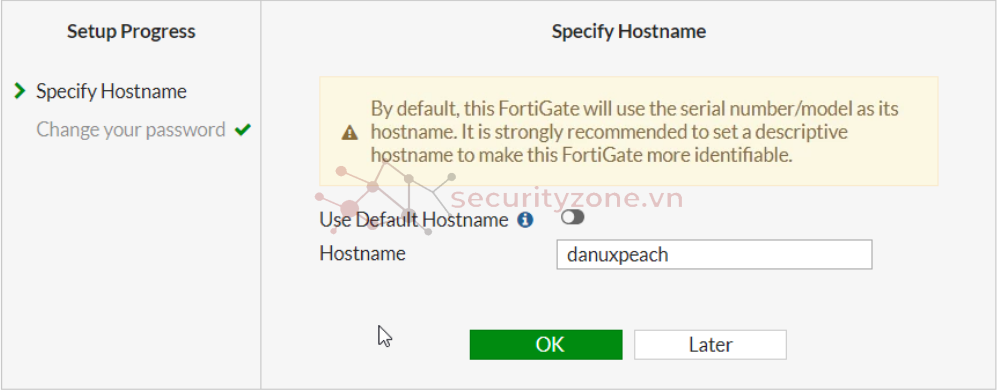
Sau khi đặt thành công thì đây là trang chính của Firewall.
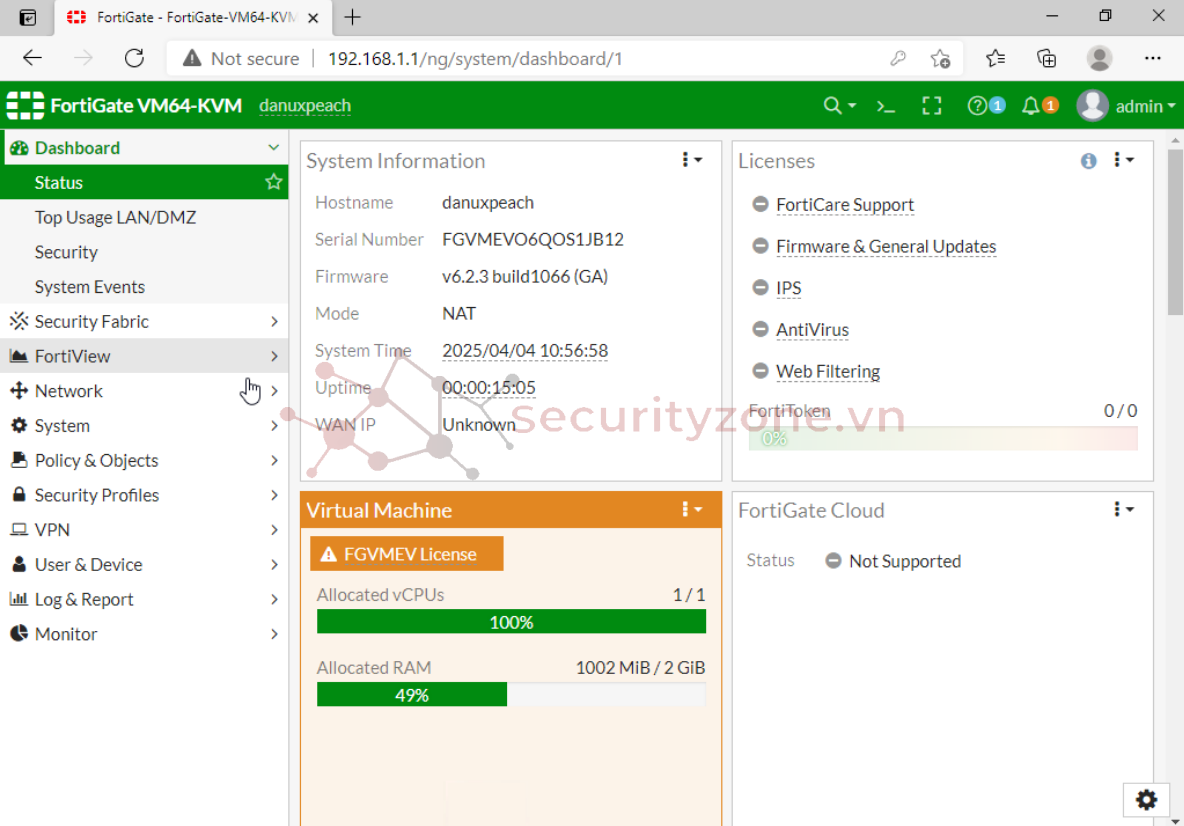
Hoặc bạn có thể thay đổi ở trong System > Settings.
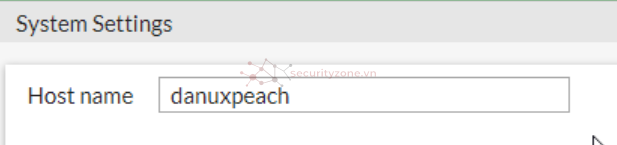

Cài đặt DNS Servers:
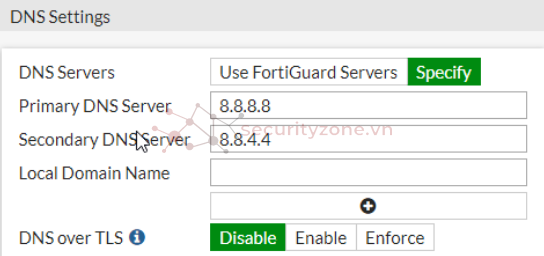
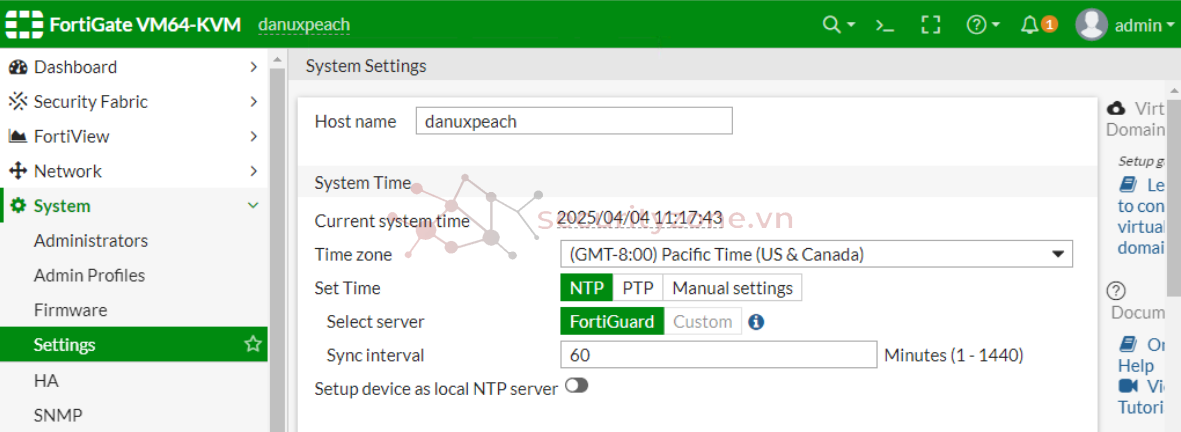
Cài đặt NTP:
Ở đây thì có thể cấu hình từng port của Firewall.
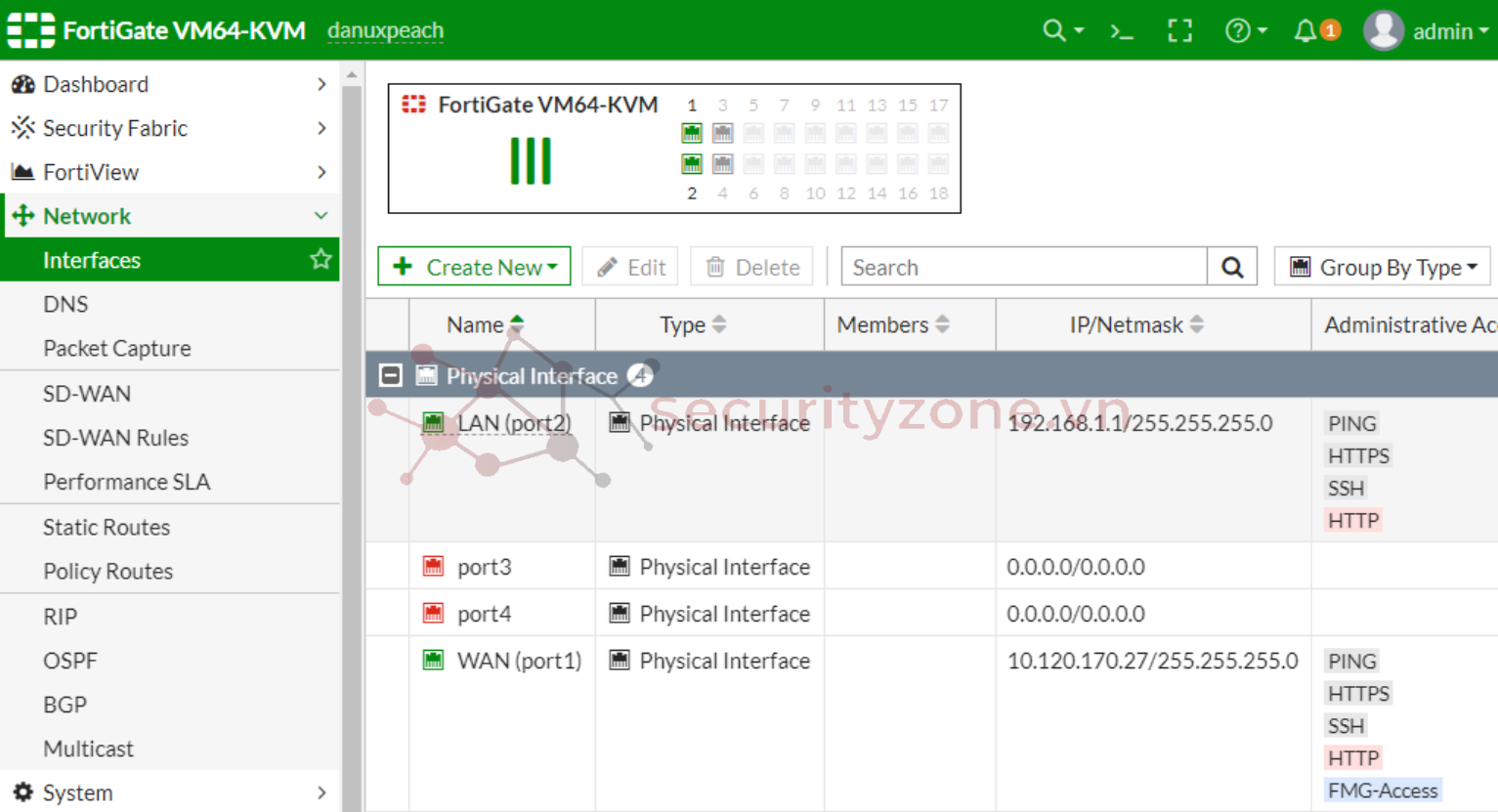
Cấu hình Static Route để có thể giao tiếp giữa các mạng. Ở đây Routing cho đường đi từ các mạng ra Internet (WAN).
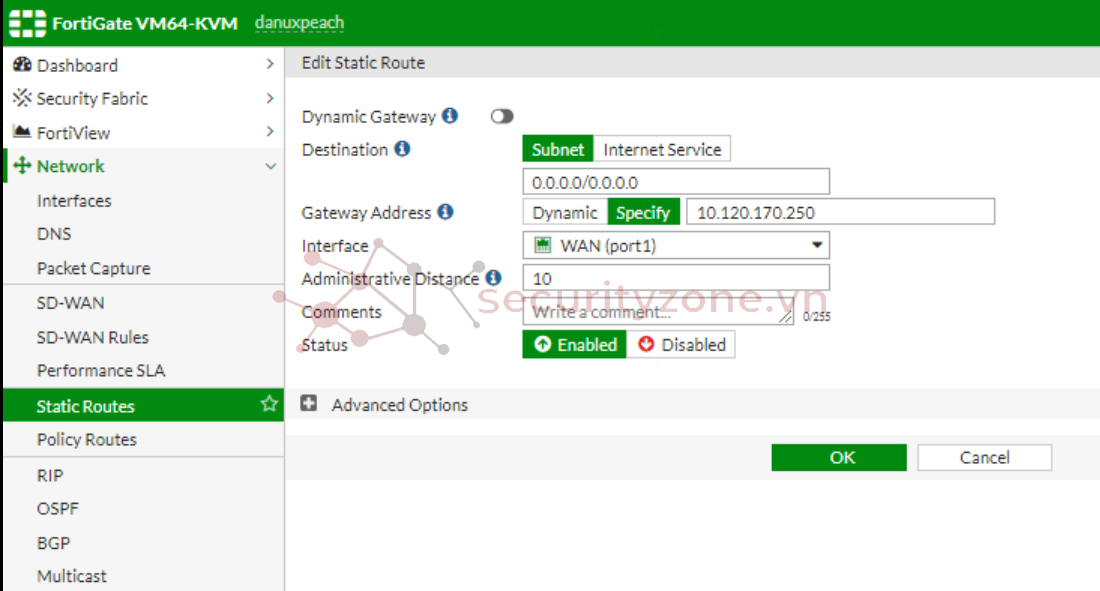
Dù đã cấu hình các interface, routing nhưng PC vẫn chưa thể truy cập tới Internet vì do chưa có Policy cho phép, mình sẽ hướng dẫn cấu hình Policy cơ bản ở bài viết tiếp theo nhé.
Mục Lục
1. Mô Hình
2. Cấu Hình Interface Firewall
3. Cấu Hình Các Thông Tin Cơ Bản
1. Mô Hình
Firewall hoạt động như một thiết bị trung gian, quản lý lưu lượng giữa PC và Internet.
2. Cấu Hình Interface Firewall
Khi truy cập Firewall lần đầu thì sẽ có yêu cầu đăng nhập và tài khoản default là admin và không có password, sau khi đăng nhập thì sẽ yêu cầu các bạn đặt password.Cấu hình interface của Firewall để PC có thể giao tiếp với Firewall và từ đó có thể truy cập giao diện firewall trên PC. Và Firewall kết nối được tới Internet
!Cấu hình port1 (WAN) kết nối tới internet
FortiGate-VM64-KVM # config system interface
FortiGate-VM64-KVM (interface) # edit port1
FortiGate-VM64-KVM (port1) # set mode dhcp
FortiGate-VM64-KVM (port1) # end
!Cấu hình port2 (LAN) kết nối tới mạng nội bộ (PC)
FortiGate-VM64-KVM # config system interface
FortiGate-VM64-KVM (interface) # edit port2
FortiGate-VM64-KVM (port2) # set mode static
FortiGate-VM64-KVM (port2) # set ip 192.168.1.1/24
FortiGate-VM64-KVM (port2) # set allowaccess ping ssh http https
FortiGate-VM64-KVM (port2) # end
Sau khi cấu hình thì dùng câu lệnh sau để kiểm tra interface.
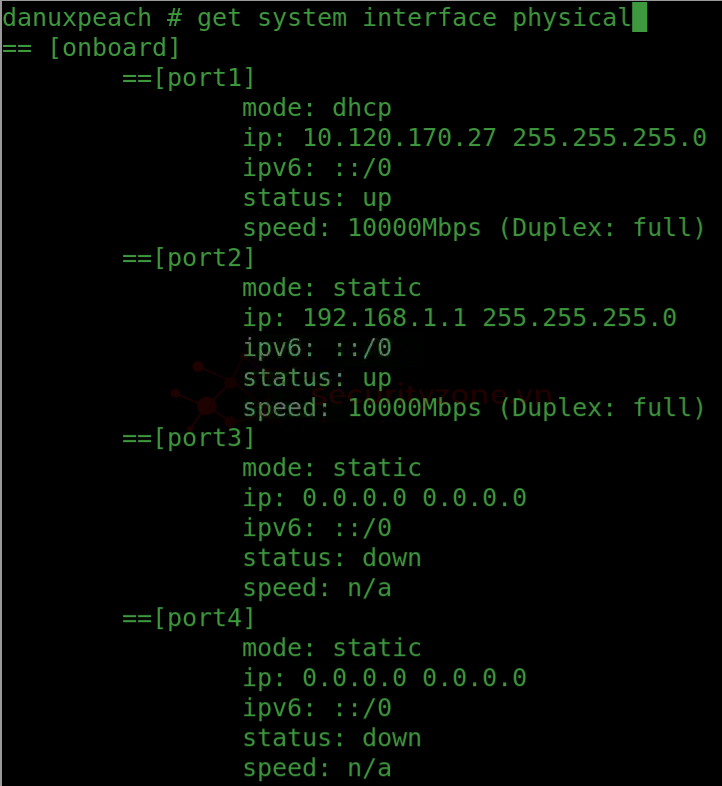
Truy cập thử giao diện Firewall từ PC bằng cách nhập địa chỉ IP (LAN) của Firewall. Ở đây yêu cầu đăng nhập tài khoản (admin) và mật khẩu (bạn đã tạo trước đó).
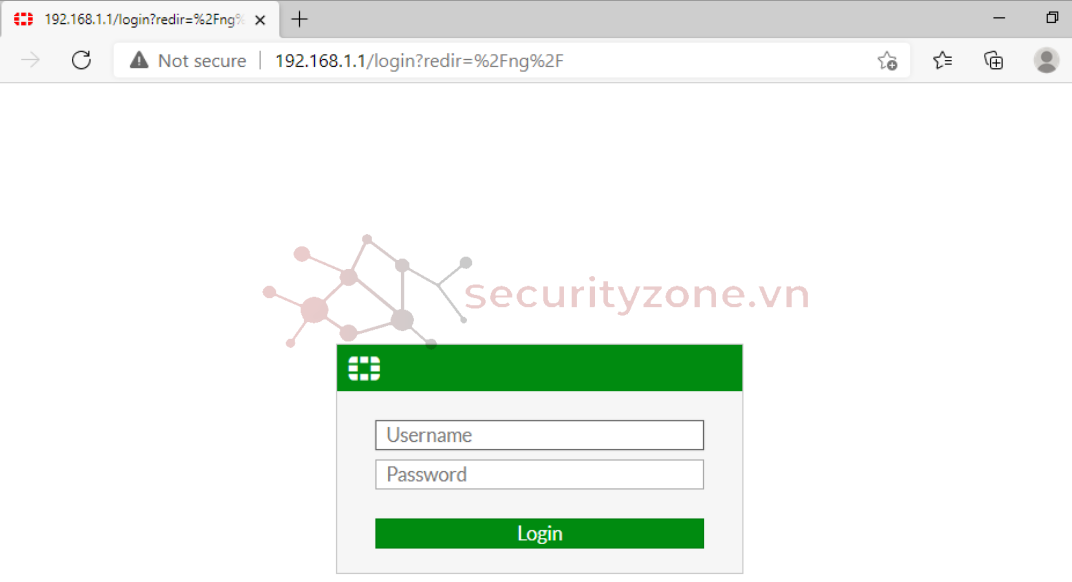
3. Cấu Hình Các Thông Tin Cơ Bản
Cấu Hình Hostname
Khi đăng nhập thành công thì do đã đổi mật khẩu trước đó nên Firewall Fortinet sẽ không yêu cầu nữa, và có gợi ý đặt Hostname nên ở đây mình đặt luôn.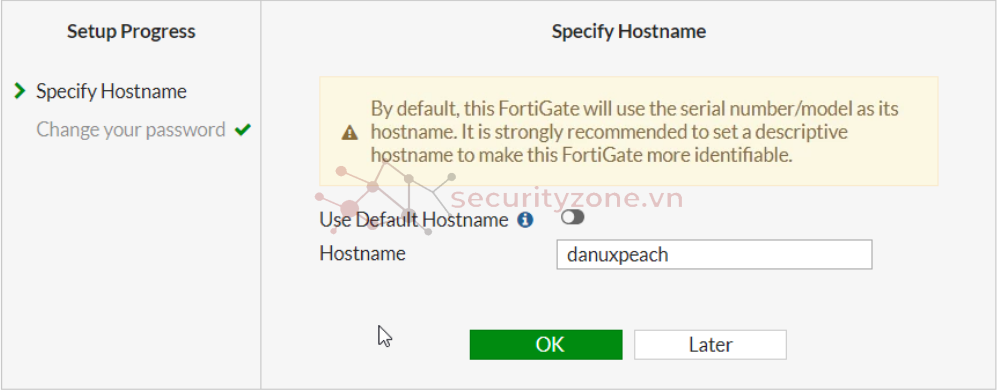
Sau khi đặt thành công thì đây là trang chính của Firewall.
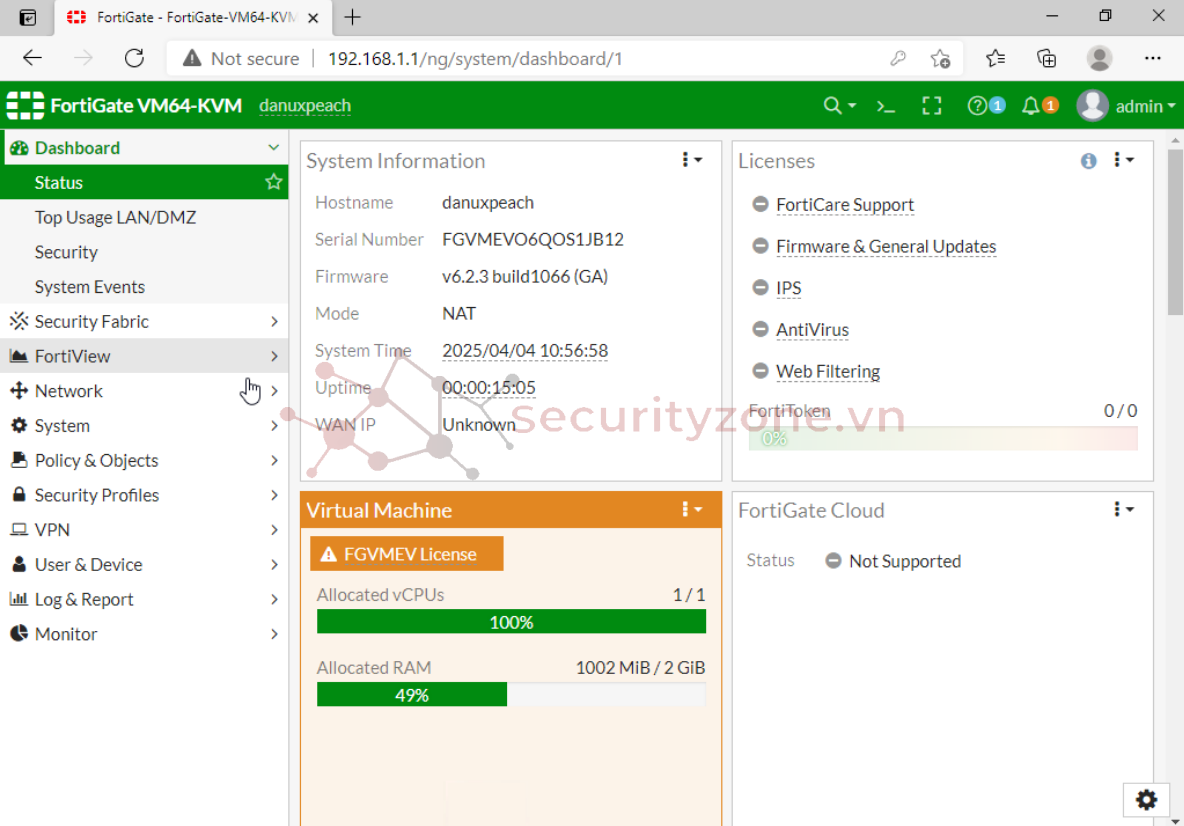
Hoặc bạn có thể thay đổi ở trong System > Settings.
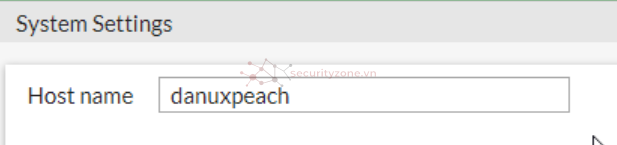
Cấu Hình DNS
Từ menu bên trái, vào Network > DNS.
Cài đặt DNS Servers:
Trong phần DNS Servers, chọn:
- Primary DNS Server: 8.8.8.8 (Google DNS).
- Secondary DNS Server: 8.8.4.4 (Google DNS).
- Local Domain Name (tùy chọn): Nếu bạn có miền nội bộ, nhập (ví dụ: lab.local). Nếu không, để trống.
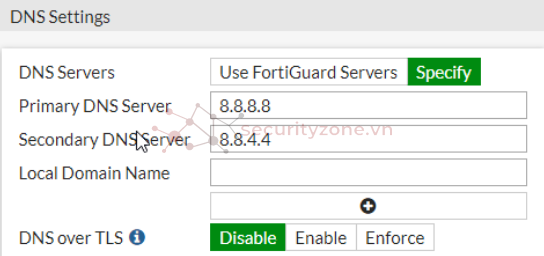
Cấu Hình NTP
Từ menu bên trái, vào System > Settings.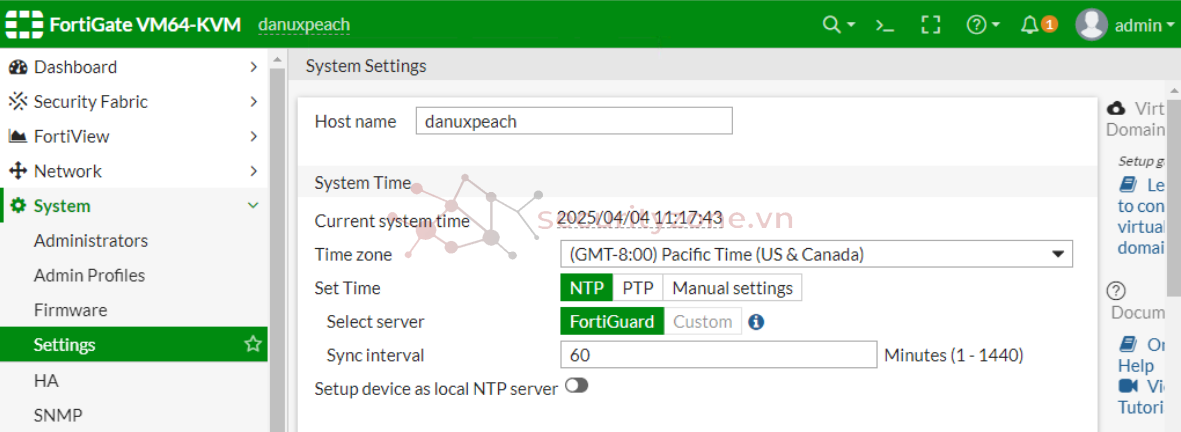
Cài đặt NTP:
- Trong phần System Time, bạn sẽ thấy các tùy chọn liên quan đến thời gian.
- Phần Time Zone: Chọn múi giờ phù hợp, ví dụ: (GMT+7:00) Bangkok, Hanoi, Jakarta cho Việt Nam.
- Phần Set Time:
- Enable NTP: Bật bằng cách bấm vào tùy chọn NTP (mặc định của Fortinet đã là NTP server FortiGuard ).
- Hoặc có các tùy chọn PTP hay là tự chỉnh.
Ở đây thì có thể cấu hình từng port của Firewall.
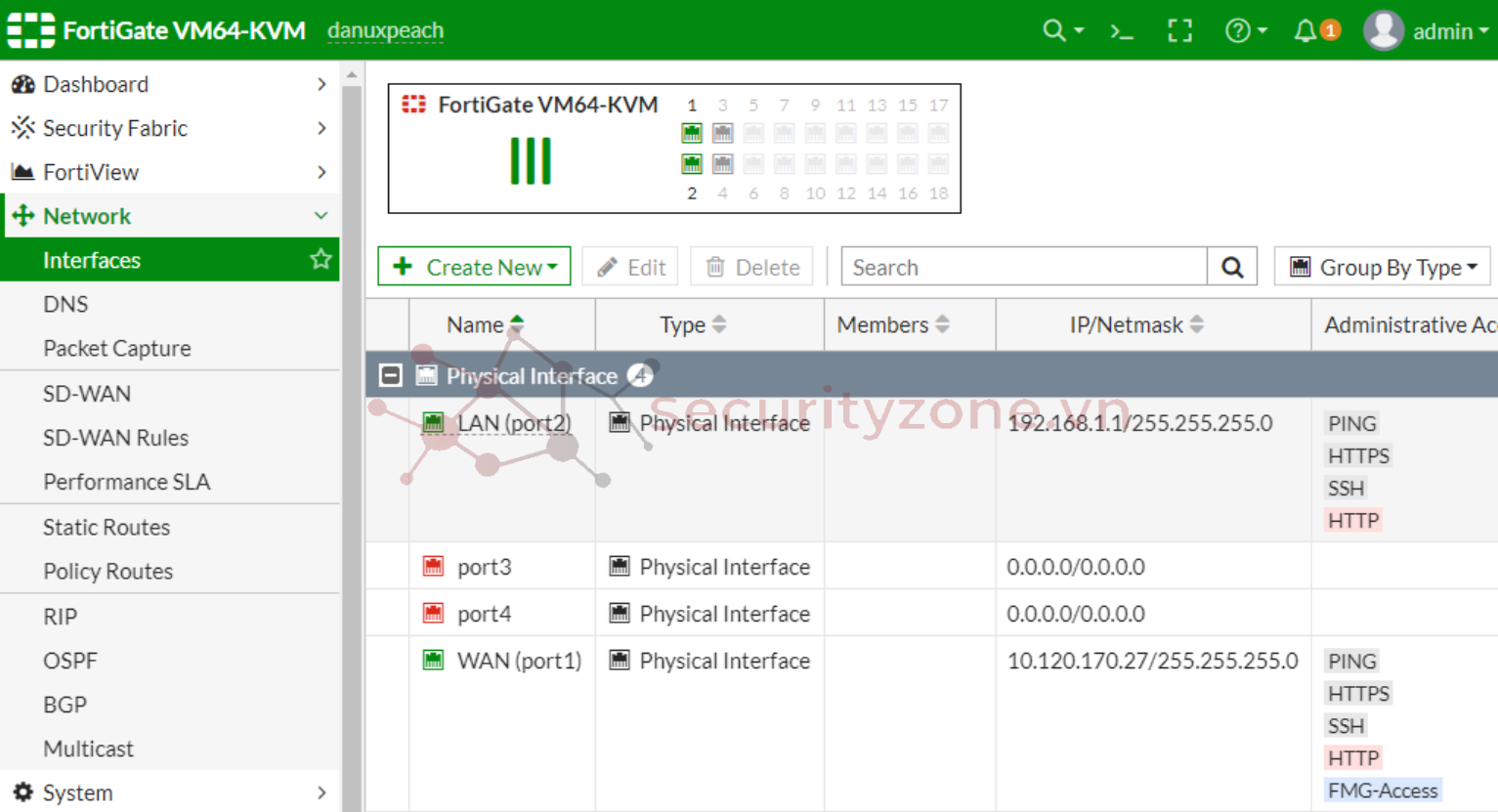
Cấu hình Static Route để có thể giao tiếp giữa các mạng. Ở đây Routing cho đường đi từ các mạng ra Internet (WAN).
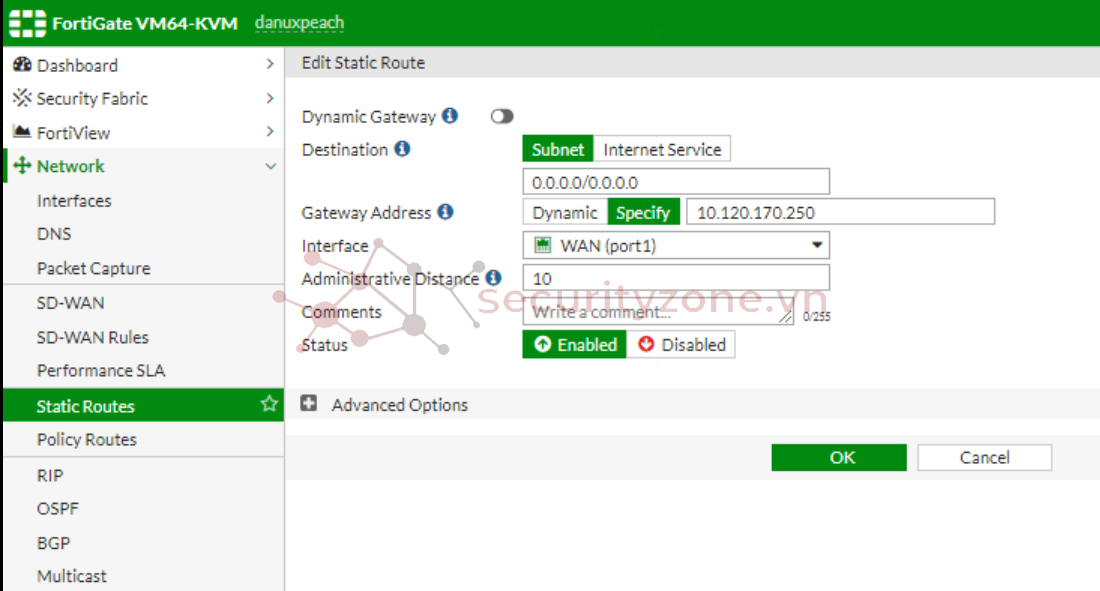
Dù đã cấu hình các interface, routing nhưng PC vẫn chưa thể truy cập tới Internet vì do chưa có Policy cho phép, mình sẽ hướng dẫn cấu hình Policy cơ bản ở bài viết tiếp theo nhé.
Sửa lần cuối:
Bài viết liên quan
Bài viết mới